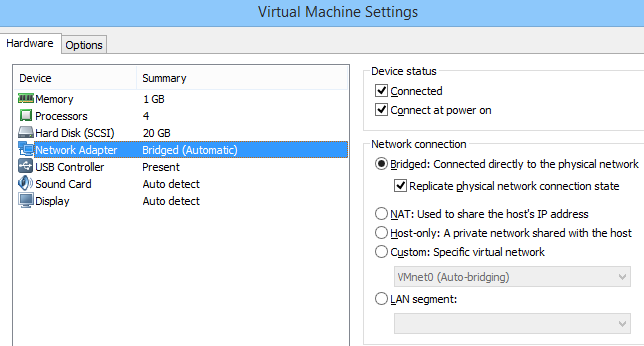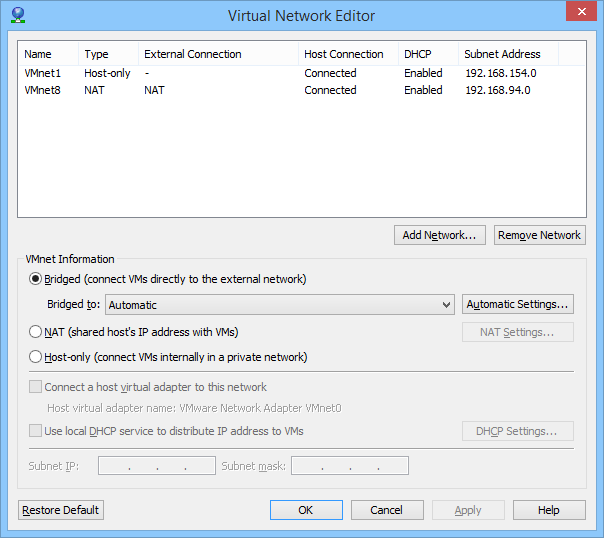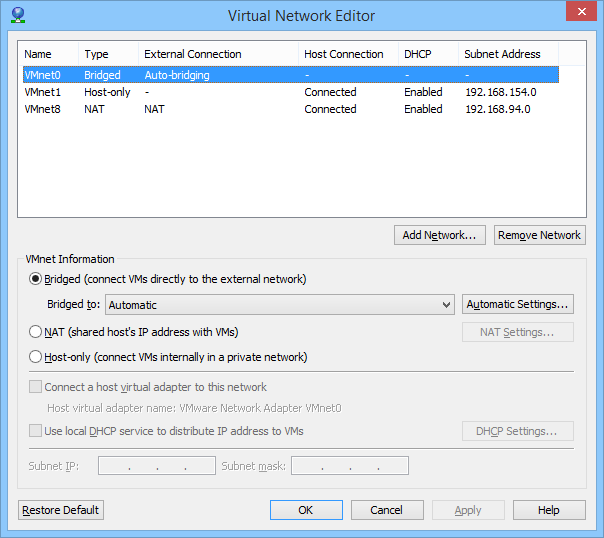Bu yazıda Windows işletim sistemini kullanırken sıklıkla başvurduğum ipuçlarını sizlerle paylaşmak istedim. Microsoft işletim sistemlerinde bütünlüğü sağlamak adına klavye kısayolları ve işletim sistemi ayarları standarttır. Bu standartlar bize hız kazandırmak için geliştirilmektedir. Şimdilik aklıma gelen ipuçlarını paylaşıyorum, yenileri olduğunda yazıyı güncellemeye çalışacağım.
1- Pencere Ön İzleme Kısayol Tuşu Alt+P
Bir pencere açıkken Alt+P tuşları ile pencere içindeki dosyaların ön izlemesi yapılabilir.

2- Pencereyi Konumlandırma Window+Yön Tuşları
- Window + Left Aktif pencereyi ekranın sol yarım köşesine konumlandırır.
- Window + Right Aktif pencereyi ekranın sağ yarım köşesine konumlandırır.
- Window + Top Aktif pencereyi tam ekran yapar.
- Window + Down Aktif pencereyi minimize eder.

3- Ekran Büyüteç Aracı Window+Artı Tuşu
Window ile birlikte artı tuşuna bastığımızda ekrana bir büyüteç penceresi gelir. Bu pencere açıkken Window+ veya Window- ile ekran boyutunu ayarlamak mümkündür.
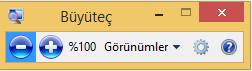
4- Pencerelerin Ekran Ön İzlemesi Window+T Tuşu
Açık pencerelerin windows ortamında küçük helde ön izlemelerini görüntülemek için Window+T tuşunu kullanabilirsiniz.

5- Adım Kaydedicisi psr.exe
Windows Başlat menüsündeki arama satırına psr.exe yazıp enter’a basarak hata kaydediciyi çalıştırabilirsiniz. Kaydı başlatın, bilgisayarınızı kullanın ve hata olduktan sonra kaydı bitirip, HTML slayt gösterisini istediğiniz kişiyle paylaşın.

6- Boş sürücüleri gizleme ayarı
Klasör seçeneklerinden Boş sürücüleri sakla seçeneğinin işaretini kaldırarak, Bilgisayarım penceresinde görünen boş sürücüleri görünmez yapabilirsiniz.

7- Bilgisayarım Penceresi Kısayolu Window+E Tuşu
8- Windows’u KilitlemeWindow+L Tuşu
9- Açık Pencereler Arasında Gezinme Alt+Tab Tuşu
10- İnternet Tarayıcısında(IE, Chrome, Firefox), Tab Pencereleri Arasında Geçiş için Ctrl+Tab Tuşu
11- Tüm pencereleri küçültüp masa üstüne geçmek için window+D tuşu